Konfigurowanie list rabatów (Centrum sprzedaży)
Konfigurowanie rabatów dla produktów w Dynamics 365 Sales, umożliwiające zaoferowanie klientom produktów po obniżonych cenach.
Wymagania dotyczące licencji i ról
| Typ wymagania | Musisz mieć |
|---|---|
| Licencja | Dynamics 365 Sales Premium lub Dynamics 365 Sales Enterprise Więcej informacji: Ceny aplikacji Dynamics 365 Sales |
| Role zabezpieczeń | Administrator systemu Więcej informacji: Predefiniowana role zabezpieczeń dla Sales |
Utwórz listę rabatów
Motywuj klientów do kupowania więcej, oferując im rabaty za zakupy większych ilości. Aby zaoferować rabaty, musisz skonfigurować listę rabatów.
Upewnij się, że masz rolę zabezpieczeń Menedżer, Wiceprezes, Prezes zarządu, Administrator systemu lub Konfigurator systemu albo równoważne uprawnienia.
W aplikacji Centrum sprzedaży wybierz Zmień obszar
 w lewym dolnym rogu, a następnie wybierz Ustawienia aplikacji.
w lewym dolnym rogu, a następnie wybierz Ustawienia aplikacji.W Katalog produktów wybierz Listy rabatów.
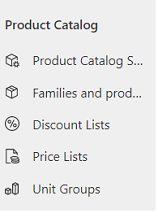
Aby utworzyć nową listę rabatów, na pasku poleceń wybierz Nowy.
— LUB —
Aby edytować listę rabatów, otwórz listę rabatów z listy.
Wpisz informacje i wybierz pozycję Zapisz:
a. Name. Wpisz nazwę stanowiącą czytelny opis rodzaju rabatu, który znajdzie się na liście.
b. Typ. Aby obliczyć rabat jako procent ceny towaru, wybierz Procent. Aby dać rabat jako stałą kwotę, wybierz Kwota.
c. Waluta. Jeśli wybrano opcję rabatu jako stałej kwoty, wybierz walutę.

Aby dodać szczegóły dotyczące rabatów do listy, wybierz kartę Pokrewne, a następnie wybierz Rabaty.

Na karcie Rabaty zaznacz Nowy rabat.
Na formularzu Nowy rabat wprowadź poniższe informacje i wybierz Zapisz i Zamknij:
a. Ilość początkowa. Wprowadź ilość minimalną, jaką klient powinien zakupić, aby być uprawnionym do otrzymania rabatu.
b. Ilość końcowa. Wprowadź maksymalną ilość, dla której obowiązuje rabat.
c. Procent lub Kwota. Wprowadź procent lub kwotę rabatu, jaki klient otrzyma.
Na przykład, ta lista rabatów zaoferuje rabat w wysokości 5 USD zawsze, gdy klient kupi od 2-5 telewizorów.

Typowe następne kroki
 Tworzenie grupy jednostek i dodawanie do niej jednostek
Tworzenie grupy jednostek i dodawanie do niej jednostek
 Konfigurowanie katalogu produktów: Instruktaż
Konfigurowanie katalogu produktów: Instruktaż
Nie możesz znaleźć opcji w swojej aplikacji?
Istnieją trzy możliwości:
- Nie masz wymaganej licencji ani roli. Zapoznaj się z sekcją Wymagania dotyczące licencji i ról w górnej części tej strony.
- Administrator nie włączył tej funkcji.
- Organizacja używa niestandardowej aplikacji. Skontaktuj się z administratorem, aby poznać dokładne kroki. Kroki opisane w tym artykule są specyficzne dla gotowej aplikacjach Centrum sprzedaży lub Sales Professional.